Schneider Electric Environmental Management System Mode d'emploi
PDF
Télécharger
Document
Environmental Management System AP9320 Installation et démarrage rapide This manual is available in English on the enclosed CD. Dieses Handbuch ist in Deutsch auf der beiliegenden CD-ROM verfügbar. Este manual está disponible en español en el CD-ROM adjunto. Ce manuel est disponible en français sur le CD-ROM ci-inclus. Questo manuale è disponibile in italiano nel CD-ROM allegato. Instrukcja Obslugi w języku polskim jest dostępna na CD. Tables des matières Informations préliminaires . . . . . . . . . . . . . . . . . . . . . . . . . . . . 1 Présentation . . . . . . . . . . . . . . . . . . . . . . . . . . . . . . . . . . . . . . . 1 Inventaire . . . . . . . . . . . . . . . . . . . . . . . . . . . . . . . . . . . . . . . . . 1 Options supplémentaires . . . . . . . . . . . . . . . . . . . . . . . . . . . . . . 1 Documentation annexe . . . . . . . . . . . . . . . . . . . . . . . . . . . . . . . 2 Vérifications à la livraison . . . . . . . . . . . . . . . . . . . . . . . . . . . . . 2 Recyclage . . . . . . . . . . . . . . . . . . . . . . . . . . . . . . . . . . . . . . . . . 2 Certification InfraStruXure . . . . . . . . . . . . . . . . . . . . . . . . . . . . . 2 Présentation . . . . . . . . . . . . . . . . . . . . . . . . . . . . . . . . . . . . . . . 3 Système de gestion de l’environnement — panneau avant . . . . . 3 Système de gestion de l’environnement— panneau arrière . . . . 4 Descriptions des broches de sortie du connecteur . . . . . . . . . . . 6 Installation du système de gestion de l’environnement . . . . . . . 7 Instructions d’installation . . . . . . . . . . . . . . . . . . . . . . . . . . . . . 7 Méthodes d’installation . . . . . . . . . . . . . . . . . . . . . . . . . . . . . . . 7 Connexion A-Link . . . . . . . . . . . . . . . . . . . . . . . . . . . . . . . . . . . 9 Instructions de connexion . . . . . . . . . . . . . . . . . . . . . . . . . . . . . 9 Adresses de commutateurs DIP . . . . . . . . . . . . . . . . . . . . . . . . . 9 Connexion aux périphériques . . . . . . . . . . . . . . . . . . . . . . . . . 10 Accessoires . . . . . . . . . . . . . . . . . . . . . . . . . . . . . . . . . . . . . . . 12 Capteur de température et d’humidité . . . . . . . . . . . . . . . . . . . 12 Capteur de température et d’humidité A-Link . . . . . . . . . . . . . 13 Signal d’alarme . . . . . . . . . . . . . . . . . . . . . . . . . . . . . . . . . . . . 14 Capteurs de porte . . . . . . . . . . . . . . . . . . . . . . . . . . . . . . . . . . 15 Capteur de vibrations . . . . . . . . . . . . . . . . . . . . . . . . . . . . . . . 17 Capteur de fumée (en option) . . . . . . . . . . . . . . . . . . . . . . . . . 17 Capteur de mouvements (en option) . . . . . . . . . . . . . . . . . . . . 17 Câble du capteur de fuites et câble d’extension anti-fuites (en option) . . . . . . . . . . . . . . . . . . . . . . . . . . . . . . . . . . . . . . . 18 Système de gestion de l’environnement — Installation et démarrage rapide i Présentation de l’alarme . . . . . . . . . . . . . . . . . . . . . . . . . . . . . 19 Messages d’alarme . . . . . . . . . . . . . . . . . . . . . . . . . . . . . . . . . . 19 Alarmes A-Link . . . . . . . . . . . . . . . . . . . . . . . . . . . . . . . . . . . . . 19 Alarmes matériel du capteur . . . . . . . . . . . . . . . . . . . . . . . . . . 19 Suppression des alarmes matériel . . . . . . . . . . . . . . . . . . . . . . . 20 Configuration rapide . . . . . . . . . . . . . . . . . . . . . . . . . . . . . . . 21 Présentation . . . . . . . . . . . . . . . . . . . . . . . . . . . . . . . . . . . . . . 21 Méthodes de configuration TCP/IP . . . . . . . . . . . . . . . . . . . . . . 21 Assistant de configuration IP des périphériques . . . . . . . . . . . . 22 Configuration BOOTP & DHCP . . . . . . . . . . . . . . . . . . . . . . . . . 22 Accès local à la console de contrôle . . . . . . . . . . . . . . . . . . . . . 25 Accès à distance à la console de contrôle . . . . . . . . . . . . . . . . . 25 Console de contrôle . . . . . . . . . . . . . . . . . . . . . . . . . . . . . . . . . 26 Interface d’affichage . . . . . . . . . . . . . . . . . . . . . . . . . . . . . . . . 26 Utilisation de l’affichage . . . . . . . . . . . . . . . . . . . . . . . . . . . . . 27 Écran menu principal . . . . . . . . . . . . . . . . . . . . . . . . . . . . . . . . 27 Navigation dans l’interface . . . . . . . . . . . . . . . . . . . . . . . . . . . 27 Modification des paramètres . . . . . . . . . . . . . . . . . . . . . . . . . . 28 Mise en correspondance des alarmes . . . . . . . . . . . . . . . . . . . . 28 Ecran de mise en correspondance des alarmes . . . . . . . . . . . . . 29 Installation réseau à partir de l’interface d’affichage . . . . . . . . . 30 Procédure d’accès à une unité configurée . . . . . . . . . . . . . . . . 31 Présentation . . . . . . . . . . . . . . . . . . . . . . . . . . . . . . . . . . . . . . 31 Interface Web . . . . . . . . . . . . . . . . . . . . . . . . . . . . . . . . . . . . . 31 Telnet et SSH . . . . . . . . . . . . . . . . . . . . . . . . . . . . . . . . . . . . . . 32 SNMP . . . . . . . . . . . . . . . . . . . . . . . . . . . . . . . . . . . . . . . . . . . 32 FTP et SCP . . . . . . . . . . . . . . . . . . . . . . . . . . . . . . . . . . . . . . . . 33 Procédure de restauration suite à la perte du mot de passe . . . 34 Téléchargement des mises à jour du microprogramme . . . . . . 36 Garantie et services . . . . . . . . . . . . . . . . . . . . . . . . . . . . . . . . 37 Garantie limitée . . . . . . . . . . . . . . . . . . . . . . . . . . . . . . . . . . . . 37 Limitations de garantie . . . . . . . . . . . . . . . . . . . . . . . . . . . . . . 37 Utilisation du service d’assistance . . . . . . . . . . . . . . . . . . . . . . 37 ii Système de gestion de l’environnement — Installation et démarrage rapide Politique en matière d’appareils de survie . . . . . . . . . . . . . . . . 39 Politique générale . . . . . . . . . . . . . . . . . . . . . . . . . . . . . . . . . . 39 Exemples d’appareils de survie . . . . . . . . . . . . . . . . . . . . . . . . 39 Spécifications . . . . . . . . . . . . . . . . . . . . . . . . . . . . . . . . . . . . . 40 Système de gestion de l’environnement . . . . . . . . . . . . . . . . . . 40 Capteurs . . . . . . . . . . . . . . . . . . . . . . . . . . . . . . . . . . . . . . . . . 41 Système de gestion de l’environnement — Installation et démarrage rapide iii Informations préliminaires Présentation L’ APC® Environment Management Service (système de gestion de l’environnement) est un appareil 1U montable en rack qui contrôle et surveille les fonctions essentielles nécessaires à la disponibilité d’un rack. Inventaire Le système de gestion de l’environnement comprend les éléments suivants : Quantité Options supplémentaires Elément 2 Supports pour armoire de 19 pouces 2 Capteurs de porte 1 Capteur de vibrations 1 Câble de configuration RS-232 (940-0103) 1 Câble Ethernet 1 Signal d’alarme 1 Capteur de température et d’humidité (AP9512THBLK) 1 Câble CEI L5-15 2 Adaptateurs A-Link (OW04161) Les options suivantes sont disponibles pour le système de gestion de l’environnement : • Capteur de mouvements (AP9322) • Capteur de fumée (AP9323) • Câble capteur de fuites (AP9325) • Câble d’extension capteur de fuites (AP9326) • Capteur de température à affichage numérique (A-Link) (AP9520T) • Capteur de température/d’humidité à affichage numérique (A-Link) (AP9520TH) • Interface d’affichage externe (AP9327) • Capteur de température (AP9512TBLK) • Capteur de température et d’humidité (AP9512THBLK) • Dispositif d’aspiration d’air pour rack (ACF101BLK) Système de gestion de l’environnement — Installation et démarrage rapide 1 Informations préliminaires Documentation annexe Le Guide de l’utilisateur du système de gestion de l’environnement est disponible sur le CD-ROM fourni et sur le site Web d’APC, à l’adresse suivante : www.apc.com. Le guide de l’utilisateur en ligne (.\doc\eng\usrguide.pdf) contient des informations complémentaires sur les sujets suivants relatifs au système de gestion de l’environnement : • Interfaces de gestion • Comptes utilisateur • Personnalisation de l’installation • Sécurité • Assistant de configuration IP des périphériques • Utilitaires de configuration • Transferts de fichiers Vérifications à la livraison Inspectez l'emballage et son contenu afin de détecter tout dommage survenu au cours du transport et assurez-vous que toutes les pièces ont bien été envoyées. Indiquez immédiatement tout défaut à l’agent d’expédition et signalez sans tarder toute pièce manquante, endommagée ou tout autre problème à APC ou à votre revendeur APC. Recyclage Les matériaux d’emballage utilisés sont recyclables. Veuillez les conserver en vue d’une réutilisation ultérieure ou les mettre au rebut conformément à la réglementation en vigueur. Certification InfraStruXure 2 Ce produit est certifié compatible avec les systèmes InfraStruXure APC. Si votre système est doté de l’outil InfraStruXure Manager, les instructions de configuration rapide contenues dans le présent document ne s’appliquent pas. Pour de plus amples informations, reportez-vous à la documentation d’InfraStruXure Manager. Système de gestion de l’environnement — Installation et démarrage rapide Présentation Système de gestion de l’environnement — panneau avant Pow er R S2 3 2 C o n s o le P o r t ESC C h e ck Lo g ? M i n o r Ala r m 9 6 0 0 -8 -N -1 E nviron m ental M anagem ent System M a jo r A la r m Elément Fonction Port Console RS232 (RS232 Console Port) Permet de se connecter à un ordinateur local à l’aide du câble de configuration (940-0103) pour accéder à l’ensemble des informations relatives à l’installation, l’état, la maintenance et le diagnostic du système de gestion de l’environnement. Voyant Power Indique si le système de gestion de l’environnement est sous tension (voyant vert : sous tension ; non allumé : hors tension). Voyant Check Log (vérification du journal) Indique qu’une entrée a été ajoutée au journal des événements. Voyant Minor Alarm (alarme mineure) Indique une condition d’alarme mineure. Voyant Major Alarm (alarme majeure) Indique une condition d’alarme majeure. Ecran LCD Affiche des informations d’état, des paramètres configurés, des événements consignés et des conditions d’alarme. Flèche Haut Permet de sélectionner les options des menus et de modifier les paramètres. Flèche Bas Permet de sélectionner les options des menus et de modifier les paramètres. Touche ESC (Echap) Permet de revenir à l’écran précédemment affiché. Touche Aide Permet d’afficher de l’aide pour l’option ou le paramètre sélectionné. Touche Entrée Permet de sélectionner des options de menu et de sauvegarder des paramètres. Système de gestion de l’environnement — Installation et démarrage rapide 3 Présentation Système de gestion de l’environnement— panneau arrière A C Lin e In le t A C Lin e O u t 1 A C Lin e O u t 2 1 1 0/1 0 0 E t he r n e t S w it ch 2 3 L in k RX / TX 4 1 0 = G re e n 1 00 = O ra n g e Te m p e ra t u re / H u m id ity U s e r C o n ta ct In p u ts Status -Lin k O u t p u ts Re la y 2 Re la y 1 -Lin k A u x I np u t M o t io n A lar m D isp lay B e a co n Lo ck Door 1 Reset 3 4 – + – + – + –+ 1 2 3 4 5 6 7 8 2 5 6 7 8 – + – + –+ –+ 1 F u ll D u p le x P ro b e 1 5 6 7 LAN P ro b e 2 Le a k Sm o ke V ib ra t io n Door 2 4 Elément Fonction Embase d’entrée pour alimentation secteur (AC Line Inlet) Fournit une tension d’entrée de 100-240 V c.a. au système de gestion de l’environnement. Fonctionne à une fréquence de 50/60 Hz, pour une intensité maximum de 10 A. Sorties secteur 1 & 2 (AC Line Out 1 & 2) Alimente les appareils du rack à une intensité maximum de 10A. Commutateur Ethernet 10/100 (10/100 Ethernet Switch) Permet de connecter les appareils réseau au système de gestion de l’environnement et de connecter celui-ci au reste du réseau à l’aide de ce commutateur autoMDI universel. Voyants 10/100 & Duplex Voyants 10/100 : indiquent le trafic sur le réseau (vert : fonctionnement à 10 Mbit/s ; orange : fonctionnement à 100 Mbit/s). Voyants Duplex : indiquent la manière dont les données sont transmises sur le réseau (éteint : fonctionnement en semi-duplex ; allumé : fonctionnement en duplex intégral). Voyant d’état (Status) Indique l’état de la connexion réseau (vert en continu : un IP a été établi ; vert clignotant : tentative d’obtention d’un IP). Bouton de réinitialisation (Reset) Permet de réinitialiser le système de gestion de l’environnement. Cela n’affecte pas le fonctionnement des appareils connectés. Connexions de contact d’entrée utilisateur (User Contact Inputs) Fournissent huit connexions d’entrée utilisateur pour connecter des capteurs normalement ouverts ou normalement fermés. Connexions pour les capteurs locaux de température et d’humidité (Temperature/Humidity) Permet de connecter jusqu’à deux capteurs locaux de température et d’humidité. (AP9512TBLK ou AP9512THBLK) Ports A-Link Les ports A-Link d’APC permettent une connexion aux capteurs de température et d’humidité et aux dispositifs de distribution d’air. (AP9520T ou AP9520TH) Relais de sortie (Output Relays) Permet une connexion à des appareils externes contrôlés par relais. Reportez-vous aux broches de sortie « Tableau 1 » à la page 6 pour de plus amples détails. Ecran (Display) Permet une connexion à une interface d’affichage externe. (AP9327) Système de gestion de l’environnement — Installation et démarrage rapide Présentation Elément Fonction Port de signal d’alarme (Alarm Beacon) Permet une connexion au dispositif de signal du rack. Port de verrouillage électronique (Lock) Actuellement non utilisé. Port de capteur de porte 1 Permet une connexion à un capteur placé sur la porte avant ou arrière d’une armoire. Reportez-vous aux broches de sortie « Tableau 2 » à la page 6 pour de plus amples détails. Port de capteur de porte 2 Permet une connexion à un capteur placé sur la porte avant ou arrière d’une armoire. Reportez-vous aux broches de sortie « Tableau 2 » à la page 6 pour de plus amples détails. Port du capteur de vibrations (Vibration) Permet une connexion au capteur de vibration. Port du capteur de fumée (Smoke) Permet une connexion au capteur de fumée. (AP9323) Port du capteur de fuites (Leak) Permet une connexion au capteur de fuites. (AP9325) Port du capteur de mouvements (Motion) Permet une connexion au capteur de mouvements. (AP9322) Port d’entrée du capteur auxiliaire (Aux Input) Entrée d’alarme paramétrable par l’utilisateur. Reportez-vous aux broches de sortie « Tableau 3 » à la page 6 pour de plus amples détails. Système de gestion de l’environnement — Installation et démarrage rapide 5 Présentation Descriptions des broches de sortie du connecteur 8 1 Tableau 1. Broches de sortie de relais Broche de sortie Description 2, 3 Relais normalement fermé 4, 5 Relais commun 6, 7 Relais normalement ouvert Tableau 2. Broches de sortie door 1 (porte 1) et door 2 (porte 2) Broche de sortie Description 3 Sense (Détection) 5 Gnd sense (Détection gnd) 6 Gnd contact (Contact gnd) 7 Contact † Les broches Sense et Gnd doivent être connectées dans le câble utilisateur pour que le contact de la porte soit considéré comme installé par l’EMS. Tableau 3. Broches de sortie auxiliaires Broche de sortie Description 3 Sense (Détection) 4 Gnd sense (Détection terre) 5 Gnd contact (Contact terre) 6 Contact † Les broches Sense et Gnd doivent être connectées dans le câble utilisateur pour que le contact de la porte soit considéré comme installé par l’EMS. 6 Système de gestion de l’environnement — Installation et démarrage rapide Installation du système de gestion de l’environnement • Si le système de gestion de l’environnement est installé dans un rack de communication fermé, la température ambiante maximale ne doit pas dépasser 45°C. • Installez le système de gestion de l’environnement et les capteurs inclus de manière à disposer du volume d’air nécessaire au bon fonctionnement de l’équipement. • Installez le système de gestion de l’environnement et les capteurs inclus de manière à ce qu’il n’y ait aucune charge mécanique irrégulière. • Respectez les caractéristiques assignées lorsque vous reliez des équipements au circuit d’alimentation. N’oubliez pas les effets que la surcharge des circuits peut avoir sur la protection contre la surintensité et le câblage d’alimentation. • Assurez une mise à la masse fiable pour le système de gestion de l’environnement. Faites particulièrement attention aux connexions d’alimentation qui ne sont pas directement reliées au circuit de dérivation. Instructions d’installation Méthodes d’installation Installez le système de gestion de l’environnement à l’aide des pieds en caoutchouc ou des supports pour un rack ou une armoire de 19 pouces. Effectuez l’installation de manière à ce que la prise d’alimentation puisse être déconnectée pour maintenance. Installation à l’aide des pieds en caoutchouc. 1. Fixez les pieds en caoutchouc (fournis) sur le dessous du système de gestion de l’environnement, un pied dans chaque coin. 2. Placez le système de gestion de l’environnement sur une surface plane, accessible pour les opérations de connexion. Installation dans une armoire ou rack NetShelter. Pour installer le système de gestion de l’environnement dans une armoire NetShelter®, procédez comme suit : 1. Fixez les supports (fournis) au système de gestion de l’environnement à l’aide de quatre vis. Système de gestion de l’environnement — Installation et démarrage rapide 7 Installation du système de gestion de l’environnement 2. Choisissez l’emplacement pour le système de gestion de l’environnement : Remarque Le système de gestion de l’environnement occupe une unité de hauteur (U). Un trou avec encoche situé sur le rail vertical de l’armoire indique le milieu de l’unité de hauteur. 1 U a. Insérez un écrou cage (fourni avec l’armoire) au-dessus et au-dessous d’un trou avec encoche sur chaque rail de montage vertical de l’emplacement choisi. b. Alignez les trous de montage des supports avec les écrous à cage installés. Insérez les vis et serrez-les. 8 Système de gestion de l’environnement — Installation et démarrage rapide Connexion A-Link Le système de gestion de l’environnement peut être relié à de nombreux périphériques compatibles A-Link, y compris des capteurs de température et d’humidité et des dispositifs d’aspiration d’air pour rack (ARU). Le système de gestion de l’environnement peut prendre en charge jusqu’à huit capteurs de température et d’humidité et huit ARU A-Link. Remarque A-Link est un bus CAN (Controller Area Network) propriétaire APC. Les périphériques compatibles A-Link ne sont pas des périphériques Ethernet et ne peuvent pas coexister sur un bus Ethernet avec d’autres périphériques de gestion de réseau, tels que des concentrateurs et des commutateurs. Lors de la connexion en cascade de périphériques au système de gestion de l’environnement, suivez les instructions suivantes : • La longueur totale de tous les câbles ne doit pas dépasser 100 mètres. • La connexion doit inclure deux adaptateurs APC connectés au port A-Link non utilisé de chaque périphérique situé à l’extrémité de la connexion. • Raccordez les périphériques à l’aide de câbles CAT-5 (ou des câbles équivalents). N’utilisez pas de câble inverseur pour la connexion. Instructions de connexion Lorsque vous mettez le système de gestion de l’environnement sous tension, celui-ci ne doit pas être Attention Caution soumis à une intensité supérieure à 500 milliampères pendant plus d’une seconde. La consommation de courant totale du périphérique en mode de fonctionnement normal du système de gestion de l’environnement ne doit pas être supérieure à 400 milliampères. Adresses de commutateurs DIP Pour effectuer une connexion à des périphériques compatibles A-Link, définissez les adresses des commutateurs DIP des périphériques contrôlés individuellement. Reportez-vous au guide de l’utilisateur fourni avec les produits individuels pour obtenir des informations de configuration spécifiques. Vous trouverez cependant ci-après quelques instructions d’ordre général : • Deux périphériques identiques ne peuvent pas partager une même adresse. Par exemple, si vous connectez deux capteurs de température/d’humidité, attribuez une adresse distincte à chaque capteur. • Deux périphériques différents peuvent partager une même adresse. Par exemple, vous pouvez attribuer l’adresse 1 à un capteur de température/d’humidité et à un dispositif d’aspiration d’air. Système de gestion de l’environnement — Installation et démarrage rapide 9 Connexion A-Link Connexion aux périphériques Pour connecter le système de gestion de l’environnement aux périphériques à contrôler : 1. Définissez l’adresse du commutateur DIP de chaque périphérique. Consultez les guides fournis avec chaque périphérique pour en savoir plus sur leur configuration. Voir See aussi also 2. Connectez le premier appareil à un des ports A-Link situés à l’arrière du système de gestion de l’environnement à l’aide d’un câble de raccordement éthernet CAT-5 (ou câble équivalent) standard (APC PN 3827BK-10 ou équivalent). 3. Installez les autres périphériques en cascade à l’aide de câbles CAT-5 (ou câbles équivalents). 4. Connectez un adaptateur APC (OW 04161) à chacun des deux ports A-Link restants soit à l’arrière du système de gestion de l’environnement, soit aux derniers périphériques connectés. La longueur maximum de tous les câbles A-Link est de 40 m (132 ft). Remarque 4 5 –+ –+ 3 6 –+ –+ 2 7 8 –+ –+ 1 –+ –+ R eset A larm B eaco n Tem p eratu re/ H um id ity U se r C o n ta ct Inp u ts Prob e 1 Pro b e 2 O u tput 10 Port permettant une connexion à un autre périphérique ou à un adaptateur APC (s’il s’agit du dernier périphérique connecté). Périphérique en option pouvant être contrôlé par le système de gestion de l’environnement. Câble CAT-5 (ou équivalent) permettant une connexion au périphérique en option précédent dans la configuration en cascade. Système de gestion de l’environnement — Installation et démarrage rapide Connexion A-Link Périphérique en option pouvant être contrôlé par le système de gestion de l’environnement. Câble CAT-5 (ou équivalent) permettant une connexion au système de gestion de l’environnement. Port permettant une connexion à un autre périphérique ou à un adaptateur APC. Système de gestion de l’environnement — Installation et démarrage rapide 11 Accessoires Capteur de température et d’humidité Le capteur de température et d’humidité (AP9512THBLK) surveille la température et l’humidité ambiantes. Pour installer le capteur, effectuez la procédure suivante : 1. Déterminez un emplacement permettant d’acheminer et de sécuriser correctement le cordon de 3,6 m (12 ft). . Remarque Evitez d’installer le capteur à un emplacement risquant de provoquer une mesure approximative, comme par exemple à proximité de conduites d’air, de sources de chaleur, de fenêtres ou d’entrées ou à un emplacement exposé à la lumière directe. 2. Fixez le capteur à un mur ou à une autre surface à l’aide des velcros fournis. 3. Acheminez et sécurisez correctement le cordon de 3,6 m (12 ft) à l’aide des attaches à tête d’équerre ou des colliers de câbles. 4. Branchez le connecteur du capteur dans le port marqué Probe 1 sur le panneau arrière du système de gestion de l’environnement. Il est possible d’acquérir des capteurs de température/ d’humidité supplémentaires, y compris les capteurs suivants : • Capteur de température (AP9512TBLK) • Capteur de température/d’humidité (AP9512THBLK) • Capteur de température à affichage numérique Remarque (A-Link) (AP9520T) • Capteur de température/d’humidité à affichage numérique (A-Link) (AP9520TH) 12 Système de gestion de l’environnement — Installation et démarrage rapide Accessoires Capteur de température et d’humidité A-Link Vous pouvez acheter le kit de capteur de température et d’humidité A-Link proposé en option avec votre unité. Vous pouvez également vous procurer des capteurs supplémentaires et les connecter à l’aide de câbles A-Link. Voir See aussi also Remarque Pour des instructions d’installation supplémentaires, reportez-vous au manuel d’installation des modèles AP9520T et AP9520TH (fourni avec le kit). N’utilisez pas plus de huit capteurs AP9520T ou AP9520TH. Chaque capteur doit être doté d’une adresse de commutateur DIP unique de 1 à 8 afin de permettre un fonctionnement correct. Attribuez une adresse A-Link unique aux commutateurs DIP de chaque capteur. 1= 2= 1 2 3 2 3 4 1 2 3 4 6= 1 2 3 4 7= 1 2 3 4 1 2 3 4 1 2 3 4 1 2 3 4 1 2 3 4 4 3= 4= Remarque 5= 1 8= L’humidité relative est définie en fonction de la teneur en humidité de l’air et est exprimée en « pourcentage entier ». La température de l’air indique la quantité d’humidité que l’air peut contenir ; plus la température de l’air est élevée, plus l’air peut contenir d’humidité. Par conséquent, l’humidité relative est inférieure lorsque la température est élevée, bien que la teneur en humidité soit identique. L’humidité relative ne peut pas dépasser 100 % car à partir de ce moment-là, toute humidité supplémentaire crée de la vapeur. Système de gestion de l’environnement — Installation et démarrage rapide 13 Accessoires Signal d’alarme Attention Caution Le système de gestion de l’environnement est conçu pour être utilisé avec un signal d’alarme APC (AP9324) uniquement. Pour installer le signal d’alarme sur une armoire NetShelter VX, effectuez la procédure suivante : 1. Placez le signal d’alarme dans une position visible, soit en haut de l’armoire, soit à l’intérieur. Par exemple : 2. Pour insérer le câble du signal dans l’armoire, faites-le passer par l’un des trous situés en haut de l’armoire. 3. Branchez le câble dans le port marqué Alarm Beacon sur le panneau arrière du système de gestion de l’environnement. 14 Système de gestion de l’environnement — Installation et démarrage rapide Accessoires Capteurs de porte Installez les capteurs de porte sur une armoire NetShelter VX APC ou sur une autre armoire 19-pouces. Choisissez un emplacement pour le capteur de porte avant et arrière. Positionnez les capteurs en bas du montant et en bas de la porte de l’armoire. Connexion du capteur au montant de l’armoire. 1. Avec les serre-fils, fixez le panneau plat et le capteur de porte au montant de l’armoire à l’aide de deux vis (fournies). 2. Dénudez les extrémités des fils sur le câble 0W1593 (fourni). Placez les extrémités dénudées sous les rondelles métalliques carrés et enroulez-les autour de la vis dans le sens des aiguilles d’une montre. 3. Placez le cache en plastique sur le capteur et poussez-le pour l’enclencher. Faites sortir le câble par l’ouverture située en haut du cache. 4. Branchez les câbles du capteur dans les ports marqués Door 1 et Door 2 sur le panneau arrière du système de gestion de l’environnement. Système de gestion de l’environnement — Installation et démarrage rapide 15 Accessoires Connexion du capteur magnétique à la porte de l’armoire. Ne placez pas le boîtier en plastique sur le capteur magnétique avant d’avoir installé le capteur sur la porte de l’armoire. Remarque 1. Fixez le capteur de porte magnétique à la porte de l’armoire à l’aide des écrous (fournis). a. Faites glisser le capteur magnétique sur les chevilles existantes et fixez-les en les vissant avec deux écrous. b. Cachez le capteur avec le boîtier en plastique et poussez le boîtier pour l’enclencher. 16 Système de gestion de l’environnement — Installation et démarrage rapide Accessoires Capteur de vibrations Pour installer le capteur de vibrations, effectuez les opérations suivantes : 1. Déterminez un emplacement dans l’armoire qui vous permettra de placer et de sécuriser correctement le cordon de 3,6 m (12 ft). Le meilleur emplacement est le montant principal ou une barre du côté supérieur de l’armoire. . Remarque Evitez d’installer le capteur près d’une unité de refroidissement, car cela pourrait amener le capteur à lancer de fausses alarmes. 2. Fixez le capteur à un mur ou à une autre surface à l’aide des velcros fournis. 3. Placez et sécurisez correctement le cordon de 3,6 m (12 ft) à l’aide des attaches à tête d’équerre ou des attaches de câbles. 4. Branchez le capteur de vibrations dans le port marqué Vibration sur le panneau arrière du système de gestion de l’environnement. Capteur de fumée (en option) Il est possible d’installer le capteur de fumée sur une armoire NetShelter® d’APC ou sur d’autres armoires de 19 pouces. Le capteur peut être placé à l’intérieur de l’armoire ou monté à l’aide du support et des vis fournis. Le capteur occupe un espace de deux U et détecte la fumée dans l’armoire entière. Voir See aussi also Capteur de mouvements (en option) Pour des instructions d’installation supplémentaires, reportez-vous au manuel d’installation du modèle AP9323 (fourni avec le kit). Le capteur de mouvements couvre une surface de 1 828 cm de largeur et de 1 524 cm de longueur. Le capteur doit être monté à 7,6 m (25 ft) du système de gestion de l’environnement afin que tout mouvement soit correctement détecté. Le capteur peut être monté sur n’importe quelle surface plane à l’aide d’une perceuse, de vis et d’attaches fournies. Voir See aussi also Pour des instructions d’installation supplémentaires, reportez-vous au manuel d’installation du modèle AP9322 (fourni avec le kit). Système de gestion de l’environnement — Installation et démarrage rapide 17 Accessoires Câble capteur de fuites et câble d’extension capteur de fuites (en option) Le câble capteur de fuites (AP9325), contrairement à un câble détecteur ponctuel, détecte l’humidité tout le long du câble. Le câble capteur de fuites (AP9325) comprend un câble d’interface permettant d’allonger le câble lors de son utilisation avec un câble CAT-5 et un câble d’extension capteur de fuites de 6 m (20 ft) de longueur. Le câble d’extension capteur de fuites (AP9326) est un câble de détection des fuites de 6 m (20 ft). Câble capteur de fuites et câble d’extension capteur de fuites (2) Remarque Voir See aussi also 18 Câble du capteur (1) Il est possible de raccorder et d’acheminer jusqu’à 122 m (400 ft) de câble de détection des fuites afin que votre système de gestion de l’environnement soit doté d’une détection des fuites. Le câble d’extension capteur de fuites est fourni séparément du kit de câble capteur de fuites. Pour des instructions d’installation supplémentaires, reportez-vous au manuel d’installation des modèles AP9326 et AP9325 (fourni avec le kit). Système de gestion de l’environnement — Installation et démarrage rapide Présentation de l’alarme Messages d’alarme Un signal sonore retentit lorsque survient un problème matériel sur le système de gestion de l’environnement. Le problème peut être provoqué par une mauvaise connexion A-Link ou du capteur ou par du matériel endommagé. Alarmes A-Link Les messages suivants accompagnent le signal sonore : Interface A-Link Message Console de contrôle ou Web (écran d’état avant) ALINK Journal des événements Surcharge alimentation Alink Powerview (écran d’état) ALINK : Alarme limite courant Les messages A-Link indiquent à l’un des problèmes suivants : • Mauvais connecteur A-Link dans l’un des ports A-Link • Trop d’équipements connectés à l’un des ports A-Link • Problème matériel A-Link interne Alarmes matériel du capteur Les messages suivants accompagnent le signal sonore : Interface capteur Message Console de contrôle ou Web (écran d’état avant) MtrlCpt Journal des événements Erreur connexion capteur Powerview (écran d’état) Err Mtrl Les messages matériel du capteur correspondent à l’un des problèmes suivants : • Mauvais connecteur dans l’un des ports du capteur • Problème de matériel du port du capteur interne Système de gestion de l’environnement — Installation et démarrage rapide 19 Présentation de l’alarme Suppression des alarmes matériel Pour supprimer une alarme A-Link ou de capteur, déconnectez les connecteurs adéquats du système de gestion de l’environnement. Si l’alarme s’arrête, reconnectez les appareils l’un après l’autre afin de déterminer la cause de l’alarme. Pour de plus amples informations concernant les connexions A-Link et du capteur, reportez-vous à la section « Accessoires » à la page 12. Si tout est correctement connecté et que l’alarme ne s’arrête pas, contactez l’Assistance client internationale d’APC. Si le signal sonore retentit et qu’aucun composant n’est branché aux ports A-Link ou du capteur, mettez le système de gestion de l’environnement hors tension et retournez l’unité à APC. 20 Système de gestion de l’environnement — Installation et démarrage rapide Configuration rapide Avertissement Warning Ignorez les procédures présentées dans cette section si APC InfraStruXure Manager fait partie de votre système. Pour de plus amples informations, reportez-vous à la documentation de InfraStruXure Manager. Vous devez configurer les paramètres TCP/IP suivants pour que le système de gestion de l’environnement puisse fonctionner en réseau : • Adresse IP de votre système de gestion de l’environnement • Masque de sous-réseau • Passerelle par défaut Présentation Remarque Méthodes de configuration TCP/IP En l’absence de passerelle par défaut disponible, utilisez l’adresse IP d’un ordinateur présent sur le même sous-réseau que le système de gestion de l’environnement et étant généralement actif. Le système de gestion de l’environnement utilise la passerelle par défaut pour tester le réseau lorsque le trafic est très faible. Reportez-vous à la section « Fonctions de surveillance » dans le chapitre « Introduction » du Guide de l’utilisateur du système de gestion de l’environnement pour plus d’informations sur le rôle de surveillance de la passerelle par défaut. Utilisez l’une des méthodes suivantes pour définir les paramètres TCP/IP requis par le système de gestion de l’environnement : • L’assistant de configuration IP des périphériques (Reportez-vous à la section « Assistant de configuration IP des périphériques » à la page 22). • Un serveur BOOTP ou DHCP (Reportez-vous à la section « Configuration BOOTP & DHCP » à la page 22). • Un ordinateur local (Reportez-vous à la section « Accès local à la console de contrôle » à la page 25). • Un ordinateur connecté au réseau (Reportez-vous à la section « Accès à distance à la console de contrôle » à la page 25). • Une installation réseau avec interface d’affichage (Reportez-vous à la section « Installation réseau à partir de l’interface d’affichage » à la page 30). Système de gestion de l’environnement — Installation et démarrage rapide 21 Configuration rapide Assistant de configuration IP des périphériques Vous pouvez utiliser l’assistant de configuration IP des périphériques sur un ordinateur exécuté sous Windows NT® 4.0, Windows 2000 ou Windows XP de façon à détecter des systèmes de gestion de l’environnement non configurés et à configurer leurs paramètres TCP/IP de base. Voir See aussi also Pour configurer un ou plusieurs systèmes de gestion de l’environnement en exportant les paramètres de configuration d’un système configuré, reportez-vous à la section « Exportation de paramètres de configuration » du guide de l’utilisateur disponible sur le CD-ROM des utilitaires. 1. Insérez le CD-ROM des utilitaires du système de gestion de l’environnement dans le lecteur d’un ordinateur connecté à votre réseau. 2. Lancez l’assistant à l’invite du système ou, si vous êtes invité à redémarrer l’ordinateur, accédez à l’assistant à partir du menu Démarrer une fois que l’ordinateur a redémarré. 3. Attendez que l’assistant détecte le premier système de gestion de l’environnement non configuré, puis suivez les instructions qui s’affichent à l’écran. Si l’option Start a Web browser when finished (Lancer un navigateur Web lorsque l’installation est terminée) est restée cochée, vous pouvez utiliser apc comme User Remarque Name (Nom d’utilisateur) et Password (Mot de passe) afin d’accéder au système de gestion de l’environnement à partir de votre navigateur. Configuration BOOTP & DHCP Le paramètre Boot Mode (mode de démarrage), une option TCP/IP du menu Network (réseau) du système de gestion de l’environnement, détermine comment les paramètres TCP/IP seront configurés. Les paramètres possibles sont les suivants : Manual (manuel), DHCP only (DHCP uniquement), BOOTP only (BOOTP uniquement) et DHCP & BOOTP (paramètre par défaut). Le paramètre DHCP&BOOTP considère qu’un serveur DHCP ou BOOTP correctement configuré est disponible pour fournir les paramètres TCP/IP au système de gestion de l’enviRemarque ronnement. Si tel n’est pas le cas, reportez-vous à la section « Assistant de configuration IP des périphériques » sur cette page, « Accès local à la console de contrôle » à la page 25 ou à la section « Accès à distance à la console de contrôle » à la page 25 pour configurer les paramètres TCP/IP nécessaires. Lorsque l’option Boot Mode est paramétrée sur DHCP & BOOTP, le système de gestion de l’environnement tente de détecter un serveur correctement configuré. Il commence par chercher un serveur BOOTP, puis un serveur DHCP, et répète ce schéma jusqu’à ce qu’il détecte un serveur BOOTP ou DHCP. Remarque 22 Pour de plus amples informations, reportez-vous à la section « BOOTP » à la page 23 ou à la section « DHCP » à la page 24. Système de gestion de l’environnement — Installation et démarrage rapide Configuration rapide BOOTP. Vous pouvez utiliser un serveur BOOTP compatible RFC951 pour configurer les paramètres TCP/IP requis par le système de gestion de l’environnement. Remarque Le paramètre BOOTP considère qu’un serveur BOOTP correctement configuré est disponible pour fournir les paramètres TCP/IP aux systèmes de gestion de l’environnement d’APC. Si votre équipement n’inclut aucun serveur BOOTP, reportez-vous aux sections « Assistant de configuration IP des périphériques » à la page 22, « Accès local à la console de contrôle » à la page 25 ou « Accès à distance à la console de contrôle » à la page 25 pour configurer les paramètres TCP/IP. 1. Assurez-vous que le paramètre BOOTP, une option TCP/IP du menu Network (réseau) du système de gestion de l’environnement, est activé. 2. Indiquez les adresses MAC et IP du système de gestion de l’environnement, les paramètres du masque de sous-réseau et de la passerelle par défaut, ainsi qu’un nom de fichier de démarrage facultatif dans le fichier BOOTPTAB du serveur BOOTP. Voir See aussi also Vous trouverez l’adresse MAC sur la partie inférieure du système de gestion de l’environnement ou sur la fiche de contrôle qualité livrée avec le produit. 3. Lorsque le système de gestion de l’environnement redémarre, le serveur BOOTP lui assigne les paramètres TCP/IP. – Si vous avez indiqué un nom de fichier de démarrage, le système de gestion de l’environnement tente de transférer ce fichier depuis le serveur BOOTP via TFTP ou FTP. Le système de gestion de l’environnement s’approprie ainsi tous les paramètres définis dans le fichier de démarrage. – Si vous n’avez pas indiqué un nom de fichier de démarrage, le système de gestion de l’environnement peut être configuré à distance à l’aide de Telnet ou de l’interface Web : User Name (nom d’utilisateur) et Password (mot de passe) affichent apc par défaut. Voir See aussi also Pour plus d’informations sur la création du fichier de démarrage, reportez-vous à la documentation de votre serveur BOOTP. Système de gestion de l’environnement — Installation et démarrage rapide 23 Configuration rapide DHCP. Vous pouvez utiliser un serveur DHCP compatible avec RFC2131/RFC2132 pour configurer les paramètres TCP/IP du système de gestion de l’environnement. Voir See aussi also Cette section présente brièvement la manière dont le système de gestion de l’environnement communique avec un serveur DHCP. Pour de plus amples informations sur l’utilisation d’un serveur DHCP pour configurer les paramètres réseau d’un système de gestion, reportez-vous à la section « Configuration DHCP » du guide de l’utilisateur du système de gestion de l’environnement. 1. Un système de gestion de l’environnement transmet une requête DHCP utilisant les éléments d’auto-identification suivants : – Un identifiant de catégorie de fournisseur (APC par défaut) – Un identifiant de client (par défaut, l’adresse MAC du système de gestion de l’environnement) – Un identifiant de la catégorie d’utilisateur (par défaut, il s’agit de l’identification du microprogramme de l’application du système de gestion de l’environnement) 2. Un serveur DHCP correctement configuré renvoie une proposition DHCP contenant tous les paramètres requis par le système de gestion de l’environnement pour établir la communication réseau. La proposition DHCP comprend également l’option Vendor Specific Information (Informations spécifiques au fournisseur) (option DHCP 43). Par défaut, le système de gestion de l’environnement ignore les propositions DHCP qui ne contiennent pas le cookie APC dans l’option Vendor Specific Information dans le format hexadécimal suivant : Option 43 = 01 04 31 41 50 43 où – le premier octet (01) correspondant au code – le second octet (04) à la longueur – et les octets restants (31 41 50 43) aux cookies APC Reportez-vous à la documentation de votre serveur DHCP pour obtenir de plus amples informations sur l’ajout de code à l’option Vendor Specific Information. Pour désactiver le recours obligatoire au cookie APC, reportez-vous à la section « Accès local à la console de contrôle » à la page 25. Pour modifier le paramètre DHCP Cookie Is (le cookie DHCP est) de la console de contrôle, utilisez l’option Advanced (Avancé) du menu TCP/IP. Reportez-vous à la section « Accès à distance à la console de contrôle » à la page 25. 24 Système de gestion de l’environnement — Installation et démarrage rapide Configuration rapide Accès local à la console de contrôle Vous pouvez accéder à la console de contrôle depuis un ordinateur local connecté au système de gestion de l’environnement via le port série situé à l’avant du système. 1. Choisissez un port série sur l’ordinateur local et désactivez tous les services qui utilisent ce port. 2. Utilisez le câble de configuration (940-0103) pour relier le port sélectionné au port série situé sur le panneau avant du système de gestion de l’environnement. Le protocole MODBUS et la console de contrôle ont un port série en commun. Vous pouvez utiliser l’un ou l’autre pour accéder au dispositif de surveillance du système de Remarque gestion de l’environnement. 3. Exécutez un programme d’émulation de terminal (tel que HyperTerminal) sur votre ordinateur et configurez le port sélectionné avec les paramètres suivants : 9600 bits/s, 8 bits de données, pas de parité, 1 bit d’arrêt, pas de contrôle de flux. Enregistrez les modifications apportées. Le protocole Modbus fonctionne à 9 600 ou 19 200 bits/s. Pour pouvoir utiliser la console de contrôle lorsque le protocole Modbus est activé, le port série de votre ordinateur doit Remarque fonctionner à la même vitesse que Modbus. 4. Appuyez sur ENTRÉE pour afficher la fenêtre User Name. 5. Utilisez apc en tant que User Name et Password. 6. Reportez-vous à la section « Console de contrôle » à la page 26 pour terminer la configuration. Accès à distance à la console de contrôle Vous pouvez utiliser les commandes ARP et Ping à partir de tout ordinateur présent sur le même sous-réseau que le système de gestion de l’environnement pour attribuer une adresse IP à ce dernier, puis utiliser Telnet pour accéder à la console de contrôle du système de gestion de l’environnement et configurer les paramètres TCP/IP requis. Remarque Une fois l’adresse IP du système de gestion de l’environnement configurée, vous pouvez utiliser Telnet sans passer au préalable par les commandes ARP et Ping pour accéder au système de gestion de l’environnement. 1. Utilisez la commande ARP pour définir une adresse IP pour le système de gestion de l’environnement et utilisez l’adresse MAC avec la commande ARP. Par exemple, pour configurer l’adresse IP 156.205.14.141 pour un système de gestion de l’environnement dont l’adresse MAC est 00 c0 b7 63 9f 67, utilisez l’une des commandes suivantes : – Format de commande Windows : arp -s 156.205.14.141 00-c0-b7-63-9f-67 Système de gestion de l’environnement — Installation et démarrage rapide 25 Configuration rapide – Format de commande LINUX : arp -s 156.205.14.141 00:c0:b7:63:9f:67 Voir See aussi also Vous trouverez l’adresse MAC sur la partie inférieure du système de gestion de l’environnement ou sur la fiche de contrôle qualité livrée avec le produit. 2. Utilisez la commande Ping avec une taille de 113 octets pour attribuer l’adresse IP définie avec la commande ARP. Pour l’adresse IP définie à l’étape 1, utilisez l’une des commandes Ping suivantes : – Format de commande Windows : ping 156.205.14.141 -l 113 – Format de commande LINUX : ping 156.205.14.141 -s 113 3. Utilisez Telnet pour accéder au système de gestion de l’environnement à partir de l’adresse IP qui vient de lui être attribué. Par exemple : telnet 156.205.14.141 4. Utilisez apc pour les champs User Name et Password. 5. Reportez-vous à la section « Console de contrôle » sur cette page pour terminer la configuration. Console de contrôle Après vous être connecté à la console de contrôle conformément aux instructions de la section « Accès local à la console de contrôle » à la page 25 ou « Accès à distance à la console de contrôle » à la page 25 : 1. Choisissez Network dans le menu Control Console. 2. Choisissez TCP/IP dans le menu Network. 3. Si vous n’utilisez pas de serveur BOOTP ou DHCP pour configurer les paramètres TCP/IP, sélectionnez le menu Boot Mode (mode de démarrage). Sélectionnez Manual boot mode (mode de démarrage manuel) puis appuyez sur ESC (Echap) pour revenir au menu TCP/IP. (Les modifications ne prennent effet qu’après la déconnexion.) 4. Définissez les adresses System IP (IP système), Subnet Mask (masque de sous réseau) et Default Gateway (passerelle par défaut). 5. Appuyez sur CTRL-C pour revenir au menu Control Console. 6. Déconnectez-vous (option 4 dans le menu Control Console). Si vous avez débranché un câble au cours de la procédure décrite dans la section « Accès local à la console de contrôle » à la page 25, rebranchez-le et Remarque redémarrez le service associé. Interface d’affichage 26 Reportez-vous à la section « Utilisation de l’affichage » à la page 27 pour obtenir des instructions sur la manière de faire correspondre les alarmes, de modifier les paramètres et de parcourir le système de gestion de l’environnement à l’aide de l’interface d’affichage. Système de gestion de l’environnement — Installation et démarrage rapide Utilisation de l’affichage Écran menu principal Après le démarrage du système de gestion de l’environnement, l’interface affiche le menu principal. Temp/Hum Contacts Beacon ARUs Relays Sensors Outlets Alm/Evnt Si l’interface d’affichage est inactive pendant deux minutes, elle revient au menu principal. Remarque Navigation dans l’interface Flèches de sélection. Pour sélectionner une option de menu ou un paramètre, appuyez sur la touche fléchée haut ou bas pour que la flèche de sélection se positionne en face de l’option ou du paramètre désiré. Appuyez sur la touche ENTRÉE pour que l’écran sélectionné s’affiche ou pour modifier le paramètre. Temp/Hum Contacts Beacon ARUs Relays Sensors Outlets Alm/Evnt Flèches de défilement. Les flèches de défilement indiquent que des options ou des paramètres supplémentaires sont disponibles dans un menu ou un écran d’état. Appuyez sur la touche fléchée haut ou bas pour que les éléments supplémentaires s’affichent. L1: L2: R1: R2: T: T: T: T: 75F, 71F, 78F, 74F, RH:37% RH:48% RH:42% RH 52% Flèches de saisie. Une flèche de saisie en face d’un paramètre sélectionné indique que celui-ci peut être modifié en appuyant sur la touche fléchée haut ou bas. Appuyez sur la touche ENTRÉE pour sauvegarder les modifications ou sur la touche ESC pour les annuler. L1 High Temp Alarm [M] Map : Major Save: Pending Système de gestion de l’environnement — Installation et démarrage rapide 27 Utilisation de l’affichage Modification des paramètres Utilisez la touche fléchée haut ou bas afin que la flèche de sélection se trouve en face du paramètre à modifier, puis appuyez sur la touche ENTRÉE. • Liste de choix. Si le paramètre est constitué d’une liste de choix, la flèche de saisie apparaît en face du paramètre. Appuyez sur la touche fléchée haut ou bas pour sélectionner l’option souhaitée puis appuyez sur la touche ENTRÉE pour quitter le mode de saisie et valider le paramètre. (Appuyez sur la touche ESC pour quitter sans enregistrer). • Champs numériques ou textuels. Si le paramètre est un champ numérique ou textuel, utilisez les touches fléchées pour sélectionner la valeur du premier caractère puis appuyez sur la touche ENTRÉE pour passer au deuxième caractère. Appuyez sur la touche ENTRÉE après avoir défini le dernier caractère pour quitter le mode de saisie et enregistrer le paramètre. (Appuyez sur la touche ESC pour quitter sans enregistrer). Mise en correspondance des alarmes Définissez une action à déclencher lorsqu’un capteur ou un composant du système de gestion de l’environnement entre en état d’alarme. Les sondes d’environnement, les dispositifs d’aspiration d’air (ARU), les contacts d’entrée et les capteurs disposent tous d’alarmes à faire correspondre à une action. Les actions disponibles pour les alarmes du système de gestion de l’environnement sont les suivantes : Action Description Major (Majeure) Active le voyant d’alarme majeure. Minor (Mineure) Active le voyant d’alarme mineure. Outlet 1 (Sortie 1) Met la Sortie 1 en état de faute (non normal), le cas échéant. Outlet 2 (Sortie 2) Met la Sortie 2 en état de faute (non normal), le cas échéant. Beacon (Signal) Active le signal. Relay 1 (Relais 1) Met le Relais 1 en état de faute (non normal), le cas échéant. Relay 2 (Relais 2) Met le Relais 2 en état de faute (non normal), le cas échéant. Il est possible de faire correspondre les événements à autant d’alarmes que nécessaire. Par exemple, vous pouvez faire correspondre un événement high temperature threshold exceeded (seuil de température élevé dépassé) relatif à une sonde d’environnement à une alarme majeure et à l’alarme Sortie 1. Si la température de la sonde d’environnement dépasse le seuil de température élevé, le voyant d’alarme majeure se déclenchera et l’état de la Sortie 1 sera modifié. 28 Système de gestion de l’environnement — Installation et démarrage rapide Utilisation de l’affichage Ecran de mise en correspondance des alarmes L’écran de mise en correspondance des alarmes s’affiche sous les options de correspondance d’alarme des écrans Temp/Hum, Contacts, ARUs et Sensors (capteurs). L1 High Temp Alarm [None] Map: Major Save: La première ligne de l’écran affiche l’événement à faire correspondre à une alarme. Dans l’écran ci-dessus, il s’agit de l’alarme de température élevée de la sonde de température et d’humidité locale (L1). La deuxième ligne affiche l’alarme à laquelle correspond cet événement. Le tableau ci-dessous explique les abréviations utilisées. Code d’alarme Description M Major Alarm (Alarme majeure) m Minor Alarm (Alarme mineure) O1 Outlet 1 (Sortie 1) O2 Outlet 2 (Sortie 2) R1 Relay 1 (Relais 1) R2 Relay 2 (Relais 2) Map (Correspondance). Sélectionnez une option à partir de la liste Map. Appuyez sur la touche ENTRÉE pour ajouter une option à la liste sur la deuxième ligne. Un x apparaîtra en face de chaque option sélectionnée dans la liste. Save (Enregistrer). Lorsque vous modifiez la correspondance d’une alarme, sélectionnez l’option Save puis appuyez sur la touche ENTRÉE pour enregistrer les modifications. L1 High Temp Alarm [M] Map : x Major Save: Pending Voir See aussi also Pour obtenir de plus amples informations concernant le système de gestion de l’environnement, reportez-vous au guide de l’utilisateur sur le CD-ROM des utilitaires. Système de gestion de l’environnement — Installation et démarrage rapide 29 Utilisation de l’affichage Installation réseau à partir de l’interface d’affichage Naviguez dans les menus du système de gestion de l’environnement à l’aide de l’interface d’affichage afin d’accéder aux options d’installation réseau et de configurer les adresses IP système, du masque de sousréseau et de la passerelle par défaut. Pour accéder à l’option d’installation réseau, sélectionnez Alm/Evnt (Alarme/Evénement) dans le menu principal des interface d’affichage : Temp/Hum Contacts Beacon ARUs Relays Sensors Outlets Alm/Evnt Dans les options Alm/Evnt, sélectionnez Network (Réseau) afin d’accéder et de configurer les options d’installation réseau : Alarms Events Device Network About Utilisez les touches fléchées haut ou bas pour sélectionner l’adresse IP système (IP), du masque de sous-réseau (SM) ou de la passerelle par défaut (GW). IP:159.215.086.052 SM:255.255.255.000 GW:159.215.086.001 Après avoir sélectionné l’option d’installation réseau à configurer, appuyez sur la touche ENTREE pour basculer en mode de saisie et définir ces numéros d’options : IP:159.215.086.052 SM:255.255.255.000 GW:159.215.086.001 Remarque 30 Après avoir saisi le dernier caractère, appuyez sur la touche ENTREE pour enregistrer et quitter le mode de saisie. (Appuyez sur la touche ESC pour quitter sans enregistrer). Système de gestion de l’environnement — Installation et démarrage rapide Procédure d’accès à une unité configurée Présentation Une fois que le dispositif de surveillance de l’environnement fonctionne sur votre réseau, vous pouvez utiliser les interfaces présentées cidessous pour accéder à l’unité. Pour obtenir de plus amples informations sur les interfaces, reportez-vous au Guide de l’utilisateur. Voir See aussi also Interface Web Vous pouvez utiliser Microsoft® Internet Explorer 5.0 (et versions ultérieures) ou Netscape® 4.0.8 (et versions ultérieures, sauf Netscape 6.x) comme navigateur pour accéder à la carte de gestion via son interface Web. D’autres navigateurs disponibles peuvent également convenir mais n’ont pas fait l’objet de tests complets de la part d’APC. Pour configurer et contrôler les options du dispositif de surveillance de l’environnement ou pour afficher le journal des événements à l’aide du navigateur Web, utilisez l’une des options suivantes : • Le protocole HTTP (activé par défaut), qui fournit une authentification par nom d’utilisateur et mot de passe mais pas de cryptage. • Le protocole HTTPS plus sécurisé, qui apporte une sécurité supplémentaire grâce au protocole SSL (Secure Socket Layer) et crypte les noms d’utilisateurs, les mots de passe et les données transmises. Il permet également une authentification des cartes de gestion réseau par le biais de certificats numériques. Pour accéder à l’interface Web et configurer la sécurité de votre périphérique sur le réseau : 1. Désignez le dispositif de surveillance de l’environnement par son adresse IP ou son nom DNS (s’il est configuré). 2. Entrez votre nom d’utilisateur et votre mot de passe (par défaut, apc et apc pour les administrateurs ou device et apc pour les administrateurs de matériels). 3. Sélectionnez et configurez le type de sécurité que vous souhaitez obtenir. (Cette option est uniquement disponible pour les administrateurs.) Voir See aussi also Consultez le chapitre intitulé « Sécurité » dans le guide de l’utilisateur pour obtenir des informations sur la sélection et la configuration de votre sécurité réseau. Utilisez l’option Web/SSL du menu Network pour activer ou désactiver les protocoles HTTP ou HTTPS. Système de gestion de l’environnement — Installation et démarrage rapide 31 Procédure d’accès à une unité configurée Telnet et SSH Vous pouvez accéder à la console de contrôle via Telnet ou Secure SHell (SSH), selon l’option activée. (Un administrateur peut activer ces méthodes d’accès via l’option Telnet/SSH du menu Network.) Par défaut, le protocole Telnet est activé. L’activation de SSH provoque la désactivation automatique de Telnet. Telnet pour un accès de base. Telnet fournit une sécurité de base grâce à une authentification par nom d’utilisateur et mot de passe mais ne présente pas les avantages d’une haute sécurité par cryptage. Vous pouvez accéder à la console de contrôle du dispositif de surveillance de l’environnement via Telnet à partir de tout ordinateur du même sousréseau que l’unité. Pour ce faire, effectuez la procédure suivante : 1. A l’invite, tapez la ligne de commande suivante et appuyez sur ENTRÉE : telnet adresse Saisissez l’adresse IP du dispositif de surveillance de l’environnement ou son nom DNS (s’il est configuré) dans le champ adresse. 2. Entrez votre nom d’utilisateur et votre mot de passe (par défaut, apc et apc pour les administrateurs ou device et apc pour les administrateurs de matériels). SSH pour un accès hautement sécurisé. Si vous utilisez la haute sécurité du protocole SSL pour l’interface Web, veuillez utiliser Secure SHell (SSH) pour accéder à la console de contrôle. SSH crypte les noms d’utilisateurs, les mots de passe et les données transmises. L’interface, les comptes utilisateur et les droits d’accès des utilisateurs sont les mêmes que vous utilisiez Telnet ou SSH pour accéder à la console de contrôle. Cependant, pour pouvoir utiliser SSH, vous devez au préalable configurer SSH et installer un programme client SSH sur votre ordinateur. Consultez le Guide de l’utilisateur pour de plus amples informations sur la configuration et l’utilisation de SSH. Voir See aussi also SNMP Une fois la base de données MIB de PowerNet ajoutée à un navigateur SNMP MIB standard, ce navigateur peut être utilisé pour accéder au dispositif de surveillance de l’environnement via SNMP. Le nom par défaut de la communauté en lecture seule est public et le nom par défaut de la communauté en lecture/écriture est private. Remarque 32 Si vous activez SSL et SSH pour leur authentification et cryptage haute sécurité, désactivez SNMP. L’autorisation de l’accès SNMP au dispositif de surveillance de l’environnement compromet la haute sécurité activée via la sélection de SSL et SSH. Seul un administrateur peut désactiver SNMP, en utilisant l’option SNMP du menu Network. Système de gestion de l’environnement — Installation et démarrage rapide Procédure d’accès à une unité configurée FTP et SCP Vous pouvez utiliser le protocole FTP (activé par défaut) ou SCP (Secure CoPy) pour transférer un nouveau microprogramme vers le dispositif de surveillance de l’environnement ou pour obtenir une copie du journal des événements du dispositif de surveillance de l’environnement. SCP fournit une plus haute sécurité pour la transmission des données cryptées et est activé automatiquement lorsque vous activez SSH. Remarque Si vous activez SSL et SSH pour leur authentification et cryptage haute sécurité, désactivez FTP. L’autorisation du transfert de fichiers vers le dispositif de surveillance de l’environnement via FTP compromet la haute sécurité activée via la sélection de SSL et SSH. Seul un administrateur peut désactiver FTP ; pour ceci veuillez utiliser l’option FTP Server (serveur FTP) du menu Network. Pour accéder au dispositif de surveillance de l’environnement via FTP ou SCP, le nom d’utilisateur et le mot de passe par défaut sont apc et apc pour les administrateurs, ou device et apc pour les administrateurs de matériel. Dans la ligne de commande, utilisez l’adresse IP du dispositif. Voir See aussi also Reportez-vous au Guide de l’utilisateur pour récupérer les fichiers à partir de la carte de gestion réseau ou pour transférer les fichiers du microprogramme vers la carte de gestion réseau à l’aide des protocoles FTP ou SCP. Système de gestion de l’environnement — Installation et démarrage rapide 33 Procédure de restauration suite à la perte du mot de passe Vous pouvez accéder à la console de contrôle depuis un ordinateur local, un ordinateur connecté au système de gestion de l’environnement ou tout autre dispositif série. 1. Choisissez un port série sur l’ordinateur local et désactivez tous les services qui utilisent ce port. 2. Reliez le câble série (940-0103) au port que vous avez choisi sur l’ordinateur et au port de configuration du système de gestion de l’environnement : Le protocole MODBUS et la console de contrôle ont un port série en commun. Vous pouvez utiliser l’un ou l’autre pour accéder au système de gestion de l’environnement. Remarque 3. Exécutez un programme d’émulation de terminal (tel que HyperTerminal®) sur votre ordinateur et configurez le port sélectionné de la manière suivante : – 9 600 bits/s – 8 bits de données – pas de parité – 1 bit d’arrêt – pas de contrôle de flux. Le protocole Modbus fonctionne à 9 600 ou 19 200 bits/s. Pour pouvoir utiliser la console de contrôle lorsque le protocole Modbus est activé, le port série de votre Remarque ordinateur doit fonctionner à la même vitesse que Modbus. 4. Appuyez sur la touche ENTRÉE (plusieurs fois si nécessaire) pour afficher l’invite User Name (nom d’utilisateur). Si l’invite User Name ne s’affiche pas, vérifiez les éléments suivants : – Le port série n’est pas utilisé par une autre application. – Les paramètres du terminal sont conformes à ceux indiqués à l’étape 3. – Le câble utilisé est conforme aux instructions de l’étape 2. 5. Appuyez sur le bouton Reset (réinitialiser). Le voyant d’état émet alternativement une lumière orange ou verte. Appuyez immédiatement une seconde fois sur le bouton Reset pendant que le voyant clignote pour réinitialiser de manière temporaire le nom d’utilisateur et le mot de passe à leurs valeurs par défaut. 6. Appuyez sur ENTRÉE autant de fois que nécessaire pour afficher à nouveau l’invite User Name, puis utilisez le code par défaut, apc, pour le nom d’utilisateur et le mot de passe. (Si vous n’êtes toujours pas connecté dans les 30 secondes suivant le réaffichage de la fenêtre User name, répétez l’étape 5 et connectez-vous à nouveau.) 34 Système de gestion de l’environnement — Installation et démarrage rapide Procédure de restauration suite à la perte du mot de passe 7. Dans le menu Control Console (console de contrôle), sélectionnez System (système), puis User Manager (gestionnaire des utilisateurs). 8. Sélectionnez Administrator (administrateur) et modifiez les paramètres User Name et Password (mot de passe), auxquels la valeur apc est pour l’instant attribuée. 9. Appuyez sur CTRL-C, déconnectez-vous, rebranchez les câbles série débranchés et redémarrez tous les services précédemment désactivés. Système de gestion de l’environnement — Installation et démarrage rapide 35 Téléchargement des mises à jour du microprogramme Pour en savoir plus sur le téléchargement d’une mise à jour de microprogramme et sur son transfert vers le système de gestion de l’environnement, reportez-vous à la section « Transferts de Voir See aussi also fichiers » dans le guide de l’utilisateur du CD-ROM des utilitaires du système de gestion de l’environnement. Utilisez un ordinateur local se connectant au système de gestion de l’environnement via le port série situé à l’avant de l’unité pour transférer une mise à jour de microprogramme. 1. Choisissez un port série sur l’ordinateur local et désactivez tous les services qui utilisent ce port. 2. Utilisez le câble de configuration pour relier le port sélectionné au port série RS-232 situé sur le panneau avant du système de gestion de l’environnement. 3. Exécutez un programme d’émulation de terminal (tel que HyperTerminal) et configurez le port sélectionné sur 9 600 bps, 8 bits de données, sans parité, 1 bit d’arrêt et sans contrôle de flux. Enregistrez les modifications. 4. Appuyez sur la touche ENTRÉE (plusieurs fois si nécessaire) pour afficher l’invite User Name (nom d’utilisateur). 5. Entrez les valeurs relatives au User Name (nom d’utilisateur) et au Password (mot de passe) (apc pour les administrateurs uniquement) puis appuyez sur la touche ENTRÉE. 6. Dans le menu Control Console (console de contrôle), choisissez System (système), Tools (Outils), File Transfer (transfert de fichier), puis XMODEM. 7. La fenêtre Perform transfer with XMODEM -CRC? (Effectuer le transfert via XMODEM –CRC ?) s’affiche alors. Saisissez Yes (Oui) et appuyez sur ENTRÉE. 8. Le système vous invite ensuite à choisir une vitesse de transfert et à adapter les paramètres du terminal en conséquence. Appuyez sur ENTRÉE pour que le système de gestion de l’environnement accepte le téléchargement. 9. Dans le programme d’émulation de terminal, envoyez le fichier en utilisant le protocole XMODEM. Une fois le transfert terminé, la console vous invite à restaurer la valeur normale du débit en bauds. N’interrompez pas le téléchargement. Attention Caution Le système de gestion de l’environnement redémarre une fois le téléchargement terminé. La mise à niveau du microprogramme n’a aucune conséquence sur le fonctionnement des prises. Remarque 36 Système de gestion de l’environnement — Installation et démarrage rapide Garantie et services Garantie limitée American Power Conversion (APC) garantit que le système de gestion de l’environnement bénéficie d’une garantie couvrant les défauts de matériaux et de fabrication durant une période de deux ans à compter de la date d’acquisition. Ses obligations aux termes de cette garantie sont limitées à la réparation ou au remplacement, à sa seule discrétion, de tels produits défectueux. Cette garantie ne s’applique pas au matériel qui a été endommagé par accident, négligence ou mauvaise utilisation, ou qui a été modifié de quelque façon que ce soit. Cette garantie s’applique uniquement à l’acquéreur d’origine. Limitations de garantie En dehors des conditions stipulées par la présente, APC ne concède aucune garantie, expresse ou implicite, y compris toute garantie de qualité marchande et d’adéquation à un usage particulier. Certaines juridictions n’autorisant pas la limitation ou l’exclusion des garanties implicites, il est possible que les limitations ou exclusions susdites ne s’appliquent pas à l’acquéreur. En dehors des conditions stipulées plus haut, APC ne peut en aucun cas être tenu responsable pour tout dommage direct, indirect, particulier, accidentel ou immatériel suite à l’utilisation de ce produit, même si APC a été prévenu de l’éventualité de tels dommages. Précisément, APC ne peut être tenu responsable des coûts engendrés par de tels dommages, y compris la perte de bénéfices, la perte d’un équipement ou de son utilisation, la perte de logiciels ou de données, les frais de remplacement, les réclamations de tiers ou autres. Cette garantie vous confère des droits légaux spécifiques, il est possible que vous bénéficiiez d’autres droits en fonction de votre juridiction. Utilisation du service d’assistance Pour obtenir une assistance en cas de problème avec votre système de gestion de l’environnement : 0 1. Notez le numéro de série et la date d’acquisition du produit. Le numéro de série se situe au-dessous du système de gestion de l’environnement. 2. Prenez contact avec notre service d’Assistance clients en composant le numéro de téléphone qui figure au dos de ce manuel. Un technicien tentera de vous aider à résoudre le problème par téléphone. 3. Si vous devez renvoyer le produit, le technicien vous donnera un numéro de retour de produits défectueux (RMA). Si la garantie est arrivée à échéance, les frais de réparation ou de remplacement sont à votre charge. Système de gestion de l’environnement — Installation et démarrage rapide 37 Garantie et services 4. Emballez l’unité avec soin. La garantie ne couvre pas les dommages subis lors du transport. Joignez une lettre indiquant votre nom, adresse, numéro RMA, un numéro de téléphone où vous joindre pendant la journée, une copie de votre facture et, si nécessaire, un chèque pour le règlement. 5. Notez clairement le numéro RMA sur l’emballage d’expédition. 6. Retournez l’unité en port payé avec accusé de réception à l’adresse indiquée par le technicien du service d’assistance clients. 38 Système de gestion de l’environnement — Installation et démarrage rapide Politique en matière d’appareils de survie Politique générale American Power Conversion (APC) ne recommande pas l’utilisation de ses produits dans les cas suivants : • Toute situation d’utilisation d’un appareil de survie où une panne ou un dysfonctionnement du produit APC peut entraîner l’arrêt de l’appareil de survie ou sérieusement affecter sa sécurité ou son efficacité. • L’administration de soins hospitaliers. En connaissance de cause, APC ne vendra pas ses produits s’ils sont destinés à de telles applications, sauf si APC reçoit par écrit l’assurance que (a) les risques de blessure ou de dommage ont été réduits au minimum, (b) le client assume tous les risques et (c) la responsabilité d’American Power Conversion est suffisamment limitée dans ces circonstances. Exemples d’appareils de survie Le terme appareil de survie désigne, entre autres, les analyseurs d'oxygène néonatal, les stimulateurs nerveux (utilisés en anesthésie, soins palliatifs ou autre), les appareils de transfusion automatique, les pompes à sang, les défibrillateurs, les détecteurs d'arythmie et alarmes, les stimulateurs cardiaques, les systèmes d'hémodialyse, les systèmes de dialyse péritonéale, les incubateurs ventilateur néonatal, les ventilateurs pour adultes et enfants, les ventilateurs utilisés en anesthésie, les pompes à perfusion et tout autre appareil désigné comme « critique » par la U.S. FDA (Food and Drug Administration des Etats-Unis). Une installation électrique et une protection contre le courant de fuite pour hôpitaux peuvent être commandées en option avec de nombreux UPS d’APC. APC ne déclare pas que les unités ainsi modifiées sont certifiées ou homologuées par APC ou toute autre organisation pour une utilisation dans un environnement hospitalier. Par conséquent, ces unités ne satisfont pas aux exigences requises pour une utilisation en environnement de soins médicaux. Système de gestion de l’environnement — Installation et démarrage rapide 39 Spécifications Système de gestion de l’environnement Spécifications électriques Tension d'entrée, nominale 100 - 240 V c.a., 50 - 60 Hz Consommation électrique maximale 10 A Tension maximale du courant de sortie 100 - 240 V c.a., 50 - 60 Hz Intensité maximale du courant de sortie 10 A Caractéristiques physiques Dimensions (H × L × P) 4,42 × 43,43 × 18 cm Poids 3 kg Poids à l’expédition 5,84 kg Hauteur à l’expédition 21,08 cm Largeur à l’expédition 58,17 cm Profondeur à l’expédition 34,04 cm Caractéristiques environnementales Altitude (au-dessus du niveau de la mer) Conditions de fonctionnement Conditions de stockage 0 à 3 000 m 0 à 15 000 m Température Conditions de fonctionnement Conditions de stockage 0 à 45° C -15 à 65° C Humidité de fonctionnement 0 à 95 %, sans condensation Humidité de stockage 0 à 95 %, sans condensation Conformité aux normes Certifications 40 CE, CSA 22.2 No. 950, EN 55022 Classe A, EN 55024, EN 60950, FCC Partie 15 Classe A, ICES-003, IEC 60950, UL 1950, UL 60950, VCCI, VDE Système de gestion de l’environnement — Installation et démarrage rapide Spécifications Capteurs Température/Humidité : Précision de la température ±2º C, entre 0 et 40º C Précision de l’humidité ±8 % d’humidité relative, 10 à 90 % d’humidité relative, à 25º C ±8 % d’humidité relative, 30 à 80 % d’humidité relative, à 15-30º C Températures analysées par la sonde 0 à 60° C Temps de réponse en entrée de l’utilisateur 200 ms Vibration Longueur maximum du câble 100 m Mesure de détection Vibrations mesurées : équivalent de 4,2 à 4,5 sur l’échelle de Richter. Fuite Longueur maximum du câble capteur de fuites 122 m Affichage externe Longueur maximum du câble 100 m Signal Longueur maximum du câble 100 m Contacts des portes Longueur maximum du câble 100 m Mouvement Longueur maximum du câble 100 m Fumée Longueur maximum du câble 100 m A-Link Longueur maximum du câble 40 m Système de gestion de l’environnement — Installation et démarrage rapide 41 Interférence avec les fréquences radio Avertissement Warning Les modifications ou changements apportés à cette unité et non expressément approuvés par la partie responsable de la conformité du produit peuvent annuler le droit d'utilisation dudit équipement. USA—FCC This equipment has been tested and found to comply with the limits for a Class A digital device, pursuant to part 15 of the FCC Rules. These limits are designed to provide reasonable protection against harmful interference when the equipment is operated in a commercial environment. This equipment generates, uses, and can radiate radio frequency energy and, if not installed and used in accordance with this user manual, may cause harmful interference to radio communications. Operation of this equipment in a residential area is likely to cause harmful interference. The user will bear sole responsibility for correcting such interference. Canada—ICES This Class A digital apparatus complies with Canadian ICES-003. Cet appareil numérique de la classe A est conforme à la norme NMB-003 du Canada. Japan—VCCI This is a Class A product based on the standard of the Voluntary Control Council for Interference by Information Technology Equipment (VCCI). If this equipment is used in a domestic environment, radio disturbance may occur, in which case, the user may be required to take corrective actions. この装置は、情報処理装置等電波障害自主規制協議会(VCCI)の基準に基づくクラス A 情報技術装置です。この装置を家庭環境で使用すると、電波妨害を引き起こすことがあり ます。この場合には、使用者が適切な対策を講ずるように要求されることがあります。 a Assistance clients internationale d’APC L’assistance clients pour ce produit et tout autre produit APC est disponible gratuitement de l’une des manières suivantes : • Visitez le site Web APC pour consulter les réponses aux questions fréquemment posées (FAQ), pour accéder aux documents de la base de connaissance APC et soumettre vos demandes d’assistance. – www.apc.com (Siège social) Suivez les liens des pages Web APC menant au pays de votre choix, chacun fournissant des informations relatives à l’assistance clients. – www.apc.com/support/ Assistance globale incluant des FAQ, une base de connaissance et une assistance via Internet. • Contactez un centre d’assistance clients APC par téléphone ou en envoyant un courrier électronique. – Centres régionaux : InfraStruXure Ligne directe d’assistance à la clientèle (1)(877)537-0607 (gratuit aux États-Unis) APC (Siège social) Etats-Unis, Canada (1)(800)800-4272 (gratuit aux Etats-Unis) Amérique latine (1)(401)789-5735 (Etats-Unis) Europe, Moyen-Orient et Afrique (353)(91)702000 (Irlande) Australie (61) (2) 9955 9366 Chine (86) (10) 8529 9888 Singapour (65) 6398 1000 – Centres locaux, relatifs à un pays : connectez-vous à www.apc.com/support/contact pour plus d’informations. Contactez le représentant APC ou tout autre revendeur chez qui vous avez acheté le produit APC pour obtenir des informations relatives à l’assistance clients. Contenu entier : Copyright © 2004 American Power Conversion. Tous droits réservés. La reproduction en tout ou partie sans permission est interdite. APC, le logo APC, InfraStruXure et NetShelter sont des marques commerciales d’American Power Conversion Corporation qui peuvent être enregistrées dans certaines juridictions. Tous les autres noms de produits et de sociétés, les marques commerciales sont la propriété de leurs détenteurs respectifs et sont utilisés uniquement à titre d’information. 990-1285A-012 *990-1285A-012* 12/2004 ">
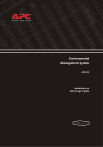
Lien public mis à jour
Le lien public vers votre chat a été mis à jour.